电脑图标突然变得好大,分辨率调不了如何解决 电脑桌面图标太大分辨率调不了咋回事
更新时间:2024-04-12 13:34:00作者:qiaoyun
最近有用户在使用电脑时,发现电脑图标突然变得好大,这种一般是分辨率有问题,可以通过调整分辨率来解决,但是有用户遇到了分辨率调不了的情况,很多人遇到这样的问题都不知道该怎么办,为此,本教程这就教大家电脑桌面图标太大分辨率调不了的详细解决方法。
方法如下:
1、重新设置电脑的分辨率。点击电脑的开始菜单,打开控制面板,继续点击“外观和个性化”,找到选项功能中的“调整分辨率”。
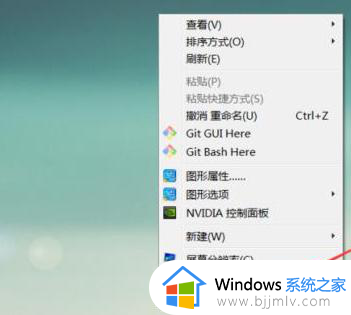
2、进入个性化页面后,点击左侧的“显示”,对电脑的分辨率进行检测。
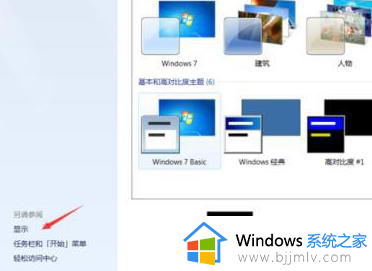
3、点击左侧“调整分辨率”进行调整,检测成功之后选择所需要的分辨率参数,点击确定即可成功设置。

4、在“字体”中,是否选择了“大字体”或者“特大字体”,改为正常字体,外观-“效果”,在“大图标”前,如果前有勾,去掉它。
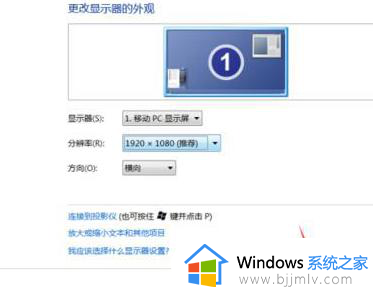
上述给大家介绍的就是电脑图标突然变得好大,分辨率调不了的详细解决方法,有遇到一样情况的用户们可以参考上述方法步骤来进行解决吧。
电脑图标突然变得好大,分辨率调不了如何解决 电脑桌面图标太大分辨率调不了咋回事相关教程
- 电脑开机分辨率突然变大了怎么办 电脑显示分辨率突然变大了如何处理
- 显示器分辨率调整不了怎么回事 电脑显示屏分辨率不能调如何解决
- 电脑分辨率调不到最佳怎么办 电脑分辨率调不了最佳如何解决
- 电脑分辨率调整不了是什么原因 电脑分辨率无法调节解决方法
- 电脑分辨率不能调整怎么办?电脑分辨率不可以调如何解决
- 电脑屏幕两边黑屏调分辨率没用怎么办 电脑两边黑屏了调分辨率没用如何解决
- 电脑图标间距突然变大了怎么办 电脑桌面图标突然间距变大如何恢复
- 分辨率1920x1080不见了怎么办 电脑分辨率没有了如何处理
- 电脑分辨率改成500%怎么恢复 电脑分辨率调到500的解决步骤
- 苹果电脑怎么调分辨率 苹果电脑调整分辨率设置方法
- 惠普新电脑只有c盘没有d盘怎么办 惠普电脑只有一个C盘,如何分D盘
- 惠普电脑无法启动windows怎么办?惠普电脑无法启动系统如何 处理
- host在哪个文件夹里面 电脑hosts文件夹位置介绍
- word目录怎么生成 word目录自动生成步骤
- 惠普键盘win键怎么解锁 惠普键盘win键锁了按什么解锁
- 火绒驱动版本不匹配重启没用怎么办 火绒驱动版本不匹配重启依旧不匹配如何处理
电脑教程推荐
win10系统推荐